Jak nagrać wideo z gry na Xbox One
Nagrywanie rozgrywki to świetny sposób na dzielenie się nią ze znajomymi. Kiedy grasz w gry na konsoli Xbox One, możesz chcieć nagrać niesamowity klip wideo, aby zapisać najfajniejsze chwile i przesłać je do Internetu. W tym artykule przeprowadzimy Cię przez proces nagrywania rozgrywki Xbox na 4 proste sposoby.
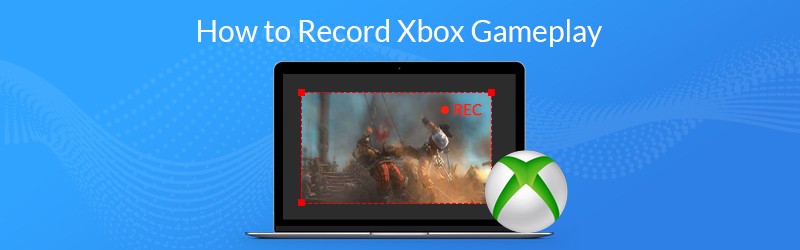
- Część 1. Jak nagrać rozgrywkę na Xbox One z wbudowanymi funkcjami
- Część 2. Jak nagrywać grę na konsoli Xbox One przy użyciu karty przechwytującej
- Część 3. Jak przechwytywać rozgrywki z konsoli Xbox za pomocą sensora Kinect
- Część 4. Jak nagrać wideo na Xbox One za pomocą DVR z gry
Część 1. Jak nagrać rozgrywkę na Xbox One z wbudowanymi funkcjami
Aby nagrywać rozgrywkę na konsoli Xbox One, możesz użyć wbudowanej funkcji nagrywania konsoli Xbox One. Najpierw zagraj w swoją grę jak zwykle. Jeśli chcesz uchwycić przebieg rozgrywki, naciśnij przycisk Xbox, aby otworzyć menu przewodnika. Następnie naciśnij przycisk X, aby uzyskać klip z gry z ostatnich 30 sekund rozgrywki. Aby zapisać dłuższy klip, naciśnij przycisk Widok, a następnie wybierz opcję Przechwyć to, co się stało i wybierz czas.
Jeśli masz Kinect lub zestaw słuchawkowy z mikrofonem, możesz także powiedzieć „Hej, Cortana, nagraj to” (lub „Xbox, nagraj to”, jeśli wyłączyłeś Cortanę), a proces nagrywania rozpocznie się automatycznie.
Po zapisaniu nagrań użytkownicy mogą dowolnie dostosowywać długość wideo za pomocą opcji End Game Clip.
Część 2. Jak nagrywać grę na konsoli Xbox One przy użyciu karty przechwytującej
Karta przechwytywania ma funkcje nagrywania i możesz nagrywać ekran konsoli Xbox One w wysokiej rozdzielczości. Jeśli jesteś zainteresowany tworzeniem wysokiej jakości wideo z gry, aby udostępnić go w mediach społecznościowych, użycie karty przechwytującej jest dobrym wyborem, aby uzyskać doskonałej jakości nagranie. Aby uchwycić rozgrywkę za pomocą karty przechwytującej, możesz potrzebować:
Krok 1: Przygotuj obiekty
Musisz przygotować Elgato Game Capture HD, kabel USB i dwa kable HDMI.
Krok 2: Podłącz kartę przechwytującą do konsoli Xbox One
Podłącz Elgato Game Capture HD do Xbox One za pomocą kabla HDMI.
Krok 3: Nagraj wideo z rozgrywki na konsoli Xbox One
Zanim zaczniesz nagrywać filmy na konsoli Xbox, najpierw ustaw odpowiednią rozdzielczość nagrywania. A potem zagraj w grę na konsoli Xbox One.
Korzystając z konsoli i karty przechwytującej, możesz nagrywać swoje ulubione gry w wysokiej rozdzielczości. Po nagraniu możesz przyciąć, połącz swoje klipy z rozgrywkilub dodaj znak wodny do swoich gier za pomocą edytora wideo. Na koniec prześlij nagraną rozgrywkę do mediów społecznościowych.
Część 3. Jak przechwytywać rozgrywki z konsoli Xbox za pomocą sensora Kinect
Kinect to akcesorium do gier na Xbox One i Xbox 360 umożliwiające sterowanie czymś za pomocą głosu. Podczas grania w gry na konsoli Xbox możesz używać głosu do sterowania wbudowanym rejestratorem ekranu Xbox i zapisywania ostatnich 30 sekund rozgrywki.
Krok 1: Upewnij się, że masz aplikację Game DVR na konsoli Xbox One. Jeśli chcesz nagrać rozgrywkę, powiedz „Xbox, snap Game DVR”.
Krok 2: Następnie powiedz „Xbox, wybierz”, a następnie „Rozpocznij nagrywanie” na swoim Kinect, aby rozpocząć nagrywanie rozgrywki.
Krok 3: Po zakończeniu przechwytywania gry powiedz „Xbox, wybierz”, a następnie „Zatrzymaj nagrywanie”. Spowoduje to tymczasowe zapisanie nagrania w DVR z gry. Pamiętaj, że nagrania zostaną automatycznie usunięte po pewnym czasie.
Krok 4: Aby zapisać nagranie, powiedz „Xbox, wyświetl wszystkie ujęcia”. Następnie wybierz klip i zapisz go.
Po zapisaniu klipów możesz przenieść nagrania rozgrywki z konsoli Xbox One na inne urządzenie za pośrednictwem OneDrive. Przejdź do Moje gry i aplikacje , kliknij Aplikacje, a następnie wybierz DVR z gry, wybierz nagranie i kliknij menu Edycja. Następnie otworzy się w aplikacji Upload Studio, jeśli masz tę aplikację na konsoli Xbox. Kliknij przycisk Zakończ, aby przesłać go do OneDrive.
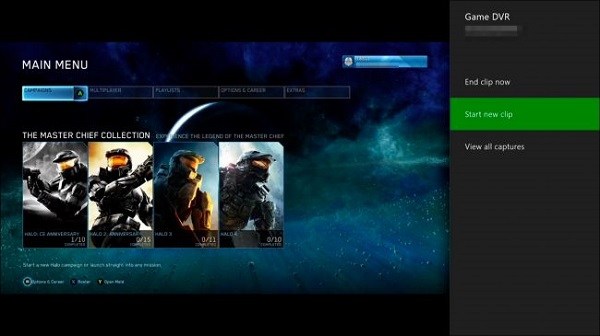
Część 4. Jak nagrać wideo na Xbox One za pomocą DVR z gry
Xbox One ma funkcję DVR z gry, która umożliwia przechwytywanie rozgrywki. Wykonaj poniższe czynności, aby rozpocząć nagrywanie rozgrywki na konsoli Xbox:
Krok 1. Podczas grania naciśnij przycisk Xbox na kontrolerze.
Krok 2. Na pasku bocznym wybierz opcję Snap an App, a następnie wybierz Game DVR.
Krok 3. Jeśli masz Kinect, po prostu powiedz „Xbox, nagrywarka do gry snap”. Twoje inteligentne urządzenie wkrótce wykona właściwą akcję.
Krok 4. Po zakończeniu żądanego nagrania wybierz opcję Zakończ klip teraz na ekranie, aby uzyskać wideo z gry. Następnie możesz udostępniać dowolne przechwycone klipy na platformach internetowych.
Ten przewodnik przedstawia sposoby przechwytywania gier na konsolę Xbox One. Jeśli masz potrzebę nagrywania rozgrywek online w wysokiej rozdzielczości, Vidmore Screen Recorder to wygodny i łatwy w użyciu rejestrator gier i edytor wideo. Jest to najlepszy rejestrator ekranu gier do przechwytywania dowolnych gier PC / online z Minecraft, Roblox, World of Warcraft, The Witcher, Fortnite, League of Legends i innych do 60 FPS. Umożliwia przechwytywanie dowolnej części ekranu, nagrywanie wideo i dźwięku HD oraz robienie zrzutów ekranu w dowolnym momencie. Co więcej, jest to również poręczny edytor wideo, który pozwala łatwo edytować rozgrywkę, dodając adnotacje/tekst/objaśnienia i nie tylko. Pobierz bezpłatną wersję próbną poniżej.
Cechy:
- Nagraj dowolny ekran gry w trybie online i na komputerze.
- Nagrywaj filmy i rozgrywkę w rozdzielczości 4K UHD 60 kl./s.
- Twórz nagrania obrazu w obrazie podczas grania w gry.
- Nagrywaj niesamowite rozgrywki przy niskim CPU, GPU i RAM.
- Obsługuje Windows 11/10/8.1/8/7 i Mac OS X 10.10 lub nowszy.


